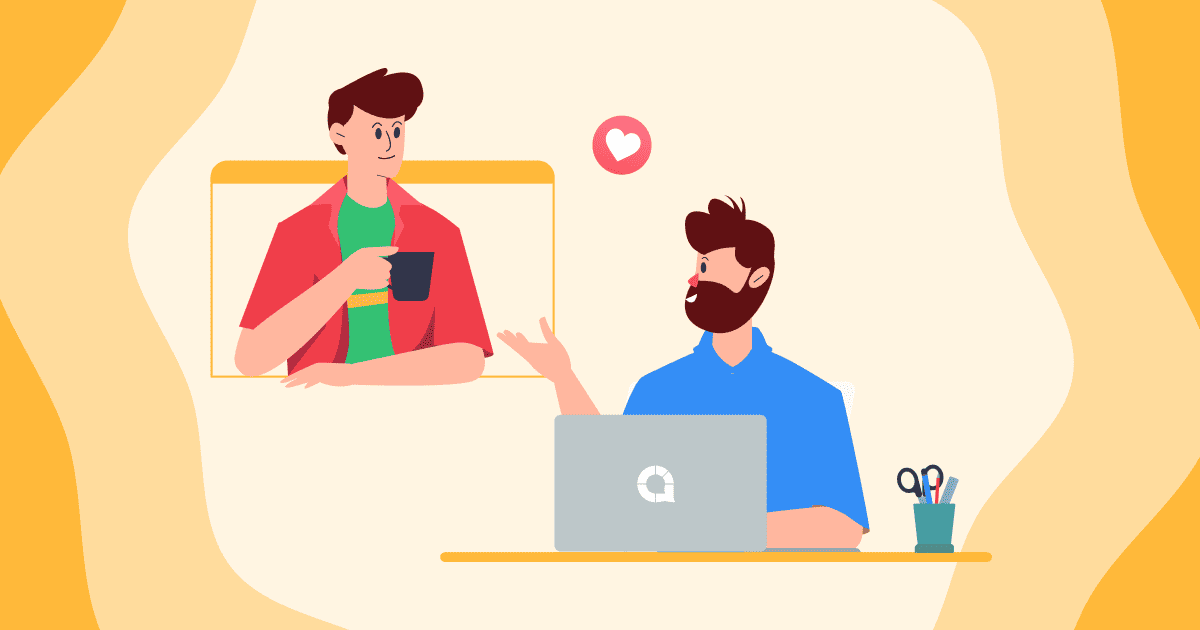Gefeliciteerd! 🎉
Je hebt je eerste geweldige presentatie op AhaSlides gegeven. Het is verder en omhoog vanaf hier!
Als je op zoek bent naar wat begeleiding bij wat je vervolgens moet doen, zoek dan niet verder. Hieronder hebben we onze tips voor je op een rijtje gezet. top 5 snelle tips om grote betrokkenheid te scoren bij uw volgende AhaSlides-presentatie!
- Tip #1 💡 Varieer je diatypes
- Tip #2 💡 Alternatieve inhoud en interactieve dia's
- Tip #3 💡 Maak de achtergrond mooi
- Tip #4 Speel spelletjes!
- Tip #5 Neem de controle over je reacties
Tip #1 💡 Varieer je diatypes
Natuurlijk spelen veel mensen het liever op safe tijdens hun eerste ervaring met AhaSlides. Een poll hier, een vraag-en-antwoorddia daar, en hopelijk een daverend applaus.
Er zijn nog veel meer manieren om je publiek te betrekken bij AhaSlides. Hier zijn er een paar. minder verkende typen dia's voor beginners….
1. Woordwolk
Grijp meningen van één woord uit de hele groep. Reacties lijken groter naarmate ze populairder zijn bij uw publiek, waarbij de meest populaire het grootst en in het midden worden weergegeven.

2. Weegschalen
Zie meningen over a glijdende schaal. Stel een vraag, schrijf de stellingen op en laat het publiek elke stelling beoordelen van 1 tot X. De resultaten verschijnen in een kleurrijke, interactieve grafiek.

3. Spinnerwiel
De spinner wiel is zeer geschikt voor willekeurige selectie van wat dan ook. Schrijf de vermeldingen gewoon rechtstreeks op de dia en druk vervolgens op de grote knop in het midden om aan het wiel te draaien.
Hiermee kunnen deelnemers zelfs vul hun eigen naam in leven, wat een enorme tijdsbesparing oplevert. Geweldig voor trivia, spelshows of het oproepen van deelnemers.
Merk op dat deze video is versneld voor demonstratiedoeleinden.

Tip #2 💡 Alternatieve inhoud en interactieve dia's
Zoals je weet zijn we allen over interactiviteit bij AhaSlides. Het gebrek aan interactiviteit in presentaties was de reden waarom we AhaSlides in eerste instantie hebben gebouwd.
Aan de andere kant kan te veel participatie het publiek uitputten en de boodschap die je probeert over te brengen, doen verdwijnen.
Een goede presentatie is een balans tussen inhoudsdia's en interactieve dia's:
- Inhoudsdia's zijn dia's die lijken op koppen, lijsten, afbeeldingen, YouTube-embeds, etc. Ze bieden informatie en vereisen geen interactie van de deelnemer.
- Interactieve dia's zijn allemaal poll- en open dia's, Q&A- en quizdia's. Ze hebben input van het publiek nodig om te werken.

⭐️ Bekijk dit voorbeeld
In deze presentatie zijn de interactieve dia's mooi gespreid tussen de inhoudsdia's.
Door op deze manier inhoudsdia's te gebruiken, krijgt het publiek een adempauze tussen de secties waar ze deelnemen. Hierdoor blijft de focus op de lange termijn hoog.
Presentatie Protip 👊 Probeer het gebruik van een inhoudsdia te vermijden voor alles die u in uw presentatie wilt zeggen. Door rechtstreeks vanaf het scherm te lezen, biedt de presentator geen oogcontact en geen lichaamstaal, waardoor het publiek snel verveeld raakt.
Tip #3 💡 Maak de achtergrond mooi
Het kan gebeuren dat u bij uw eerste presentatie alleen nog maar aandacht besteedt aan de interactieve dia's en de algehele visuele impact over het hoofd ziet.
Werkelijk, esthetiek is ook betrokkenheid.
Het hebben van een geweldige achtergrond met de juiste kleur en zichtbaarheid kan verrassend veel doen om de betrokkenheid bij uw presentatie te vergroten. Het complimenteren van een interactieve dia met een prachtige achtergrond zorgt voor een meer complete, professionele presentatie.
Je kunt beginnen met het uploaden van een achtergrond uit je eigen bestanden of door er een te selecteren uit de geïntegreerde afbeeldings- en GIF-bibliotheken van AhaSlides. Kies eerst de afbeelding en snijd deze naar wens bij.

Kies vervolgens je kleur en zichtbaarheid. De kleurkeuze is aan jou, maar zorg ervoor dat de achtergrond altijd goed zichtbaar is. Mooie achtergronden zijn geweldig, maar als je de tekst ervoor niet kunt lezen, doen ze je engagement meer kwaad dan goed.
Bekijk deze voorbeelden 👇 Deze presentatie gebruikt overal dezelfde achtergrond, maar wisselt kleuren af op dia's, afhankelijk van de categorie van die dia. Inhoudsdia's hebben een blauwe overlay met witte tekst, terwijl interactieve dia's een witte overlay met zwarte tekst hebben.
Voordat u uw definitieve achtergrond kiest, moet u controleren hoe deze eruitziet op de mobiele apparaten van uw deelnemers. Klik op de knop met het label 'deelnemersperspectief' om te zien hoe het eruit ziet op een smaller scherm.

Tip #4 Speel spelletjes!
Niet elke presentatie, zeker, maar zeker meest presentaties kunnen worden opgefleurd met een spelletje of twee.
- Zij zijn gedenkwaardig – Het onderwerp van de presentatie, gepresenteerd in de vorm van een spel, blijft langer in het geheugen van de deelnemers hangen.
- Zij zijn boeiende – Bij een spel kun je er doorgaans van uitgaan dat het publiek 100% gefocust is.
- Zij zijn leuke – Spellen zorgen er simpelweg voor dat je publiek ontspant, waardoor ze zich daarna beter kunnen concentreren.
Naast het draaiwiel en de quizdia's zijn er nog talloze andere spellen die je kunt spelen met de verschillende functies van AhaSlides.

Hier is er een: Pointless 💯
Pointless is een Britse spelshow waar spelers de meest obscure juiste antwoorden mogelijk om de punten te winnen.
Je kunt het nabootsen door een woordwolkdia te maken en te vragen om antwoorden van één woord op een vraag. Het populairste antwoord verschijnt in het midden, dus zodra de antwoorden binnen zijn, blijf op dat centrale woord klikken totdat je aan het einde het minst ingediende antwoord/de minst ingediende antwoorden overhoudt.
Wil je meer spellen? 💡 Uitchecken 10 andere spellen die je op AhaSlides kunt spelen, voor een teammeeting, les, workshop of algemene presentatie.
Tip #5 Neem de controle over je reacties
Voor een scherm staan en regelrechte reacties van een menigte accepteren kan zenuwslopend zijn.
Wat als iemand iets zegt wat je niet bevalt? Wat als er een vraag is die je niet kunt beantwoorden? Wat als een deelnemer aan de rebellen alle kanten op gaat met scheldwoorden?
Nou, er zijn 2 functies op AhaSlides die je helpen om filteren en modereren wat het publiek inbrengt.
1. Godslasteringfilter ️

U kunt het filter voor grof taalgebruik voor uw hele presentatie in- of uitschakelen door op een dia te klikken, naar het tabblad 'Inhoud' te gaan en het selectievakje onder 'Overige instellingen' aan te vinken.
Dit doen zal blokkeer automatisch scheldwoorden in het Engels wanneer ze worden ingediend.
Met de godslastering geblokkeerd door sterretjes, kunt u vervolgens de volledige inzending van uw dia verwijderen.
2. Vraag en antwoord moderatie

Met de Q&A-moderatiemodus kunt u inzendingen van het publiek voor uw Q&A-dia goedkeuren of afwijzen vaardigheden ze hebben de kans om op het scherm te worden getoond. In deze modus kan alleen jij of een goedgekeurde moderator elke ingediende vraag zien.
U hoeft alleen maar op de knop te drukken om een vraag te 'goedkeuren' of 'af te wijzen'. Goedgekeurde vragen worden voor iedereen getoond, terwijl geweigerde vragen zijn gewist.
Meer weten? 💡 Bekijk onze artikelen in het ondersteuningscentrum op de godslastering filter en Vraag en antwoord moderatie.
Dus wat nu?
Nu je 5 extra wapens in je AhaSlides-arsenaal hebt, is het tijd om je volgende meesterwerk te creëren! Kies gerust een van de drie onderstaande opties of ga naar de functies pagina zien alles u kunt doen met de software.
Ga terug naar jouw dashboards en iets bouwen om trots op te zijn.
Pak de boek club sjabloon gebruikt in dit artikel en verander het zoals je wilt.
Check out de AhaSlides-sjabloonbibliotheek iets nemen om aan de slag te gaan